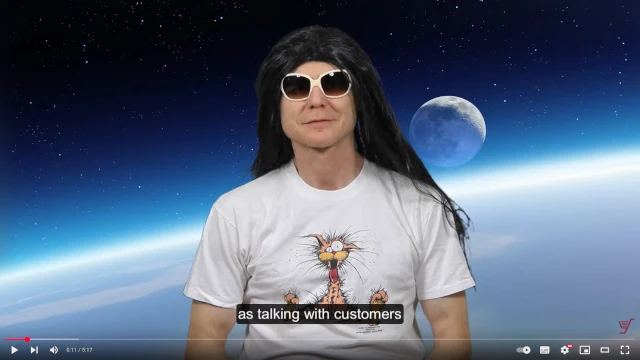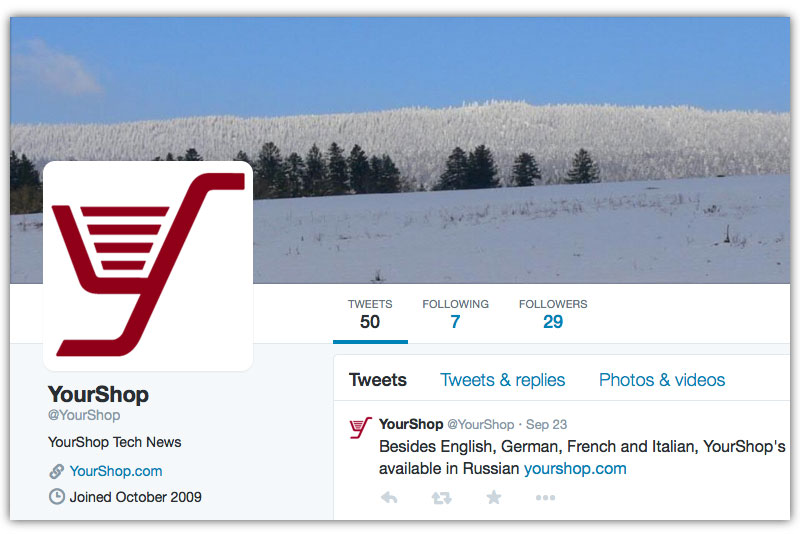Hilfe : ZAHLUNGSMETHODEN : PSP : (eingestellt) mPAY24
Video
- Mehr als 60 Videos auf YouTube stehen Ihnen kostenlos zur Verfügung und behandeln die komplexesten Themen.
Hilfe : ZAHLUNGSMETHODEN : PSP : (eingestellt) mPAY24
- Wenn Sie Hilfe benötigen, blättern Sie durch die nachstehenden BackOffice-Themen und klicken Sie dann auf das gewünschte Thema,
 oder klicken Sie hier
oder klicken Sie hier
- ADMIN : Beschränken Sie den Zugriff der Mitarbeiter zum BackOffice
- ADMIN : Beschränken Sie den Zugang auf feste IP-Adressen
- ADMIN : Bezahlen Sie YourShop online mit PayPal
- ADMIN : Bezahlen Sie YourShop online mit Saferpay
- ADMIN : Listen Sie die Buchhaltung des Onlineshops auf
- BACKOFFICE : Import/Export : Zeichensätze
- BACKOFFICE : Import/Export : Dateien exportieren
- BACKOFFICE : Import/Export : Dateien importieren
- BACKOFFICE : Import/Export : In allen Sprachen ändern
- BACKOFFICE : Import/Export : Bewertungen-Datei
- BACKOFFICE : Import/Export : Eingeschränkt auf Postleitzahlen-Datei
- BACKOFFICE : Import/Export : Kategorie-Datei
- BACKOFFICE : Import/Export : Kunden-Datei
- BACKOFFICE : Import/Export : Lieferdistanz-Datei
- BACKOFFICE : Import/Export : Lizenz-Datei
- BACKOFFICE : Import/Export : Marken-Datei
- BACKOFFICE : Import/Export : Preisgruppen Kunden-Datei
- BACKOFFICE : Import/Export : Preisgruppen Produktpreis-Datei
- BACKOFFICE : Import/Export : Preisgruppen-Datei
- BACKOFFICE : Import/Export : Produkt-Datei
- BACKOFFICE : In allen Sprachen modifizieren
- BACKOFFICE : Laden Sie die übergeordnete Produktseite neu
- BACKOFFICE : Platzieren Sie die Lieferadresse auf dem Umschlag
- BACKOFFICE : Positionieren Sie mehrere Produkte
- BACKOFFICE : Sehen Sie Statistiken zu Ihren Produkten ein
- BACKOFFICE : Suchen Sie ein Bild
- BACKOFFICE : Suchen Sie ein Produkt
- BACKOFFICE : Suchen Sie eine download Datei
- BACKOFFICE : Suchen Sie eine neue Produkt-Kategorie
- BACKOFFICE : Suchen Sie eine zusätzliche Datei
- BACKOFFICE : Verlangen Sie eindeutige Produktenamen
- BACKOFFICE : Verschieben Sie Produkt(e) in eine neue Kategorie
- BACKOFFICE : Verschieben Sie Produkte in eine andere Kategorie
- BACKOFFICE : Zeigen Sie die CRS Liste an
- BACKOFFICE : Zeigen Sie ein Bildchen des Bildes an
- BACKOFFICE : Ändern Sie Produkte einzeln oder mehrere Parameter auf einmal
- BESTELLUNGEN : Listen Sie Bestellungen auf
- BESTELLUNGEN : Spalten Sie eine Bestellung auf
- BESTELLUNGEN : Ändern Sie den Bestellstatus
- BESTELLUNGEN : Ändern Sie den Bestellstatus für mehrere Adressen vom gleichen Kauf
- BILDER : Bearbeiten Sie die Bilder im professionellen Modus
- BILDER : Bearbeiten Sie die Bilder im easy Modus
- BILDER : Bearbeiten Sie die Bilder im quick Modus
- BILDER : Geben Sie die Höhe des Vorschaubildes in Pixel an
- BILDER : Machen Sie die Bilder quadratisch
- CHECKOUT : Wählen Sie die Kundendetails
- CHECKOUT : Auferlegen Sie Lieferadresse = Rechnungsadresse
- CHECKOUT : Auferlegen Sie Zweifachlogin
- CHECKOUT : Bitten Sie die Kunden um die Genehmigung von Werbemails
- CHECKOUT : Deaktivieren Sie die Druckdialoge
- CHECKOUT : Erlauben Sie : Nur für ausgewählte Kunden
- CHECKOUT : Erlauben Sie das Senden von einzelnen Artikeln sofort sie verfügbar sind
- CHECKOUT : Erlauben Sie den Kunden Teillieferungen
- CHECKOUT : Erlauben Sie den Kunden den Artikelpreis zu entfernen
- CHECKOUT : Erlauben Sie den Kunden eine Mitteilung zu hinterlassen
- CHECKOUT : Erlauben Sie den Kunden, als Gast zu bestellen
- CHECKOUT : Erlauben Sie eine voreingestellte Zahlungsmethode
- CHECKOUT : Zeigen Sie Leuchtpunkte an
- COUPONS : Listen Sie die Coupons auf
- COUPONS : Erlauben Sie bloss einen Coupon pro Kauf
- COUPONS : Erstellen Sie Coupons
- COUPONS : Modifizieren Sie Coupons
- COUPONS : Modifizieren Sie mehrere Coupons auf einmal
- EINE BEWERTUNG SCHREIBEN : Aktivieren Sie das Rezensionsmodul
- EINE BEWERTUNG SCHREIBEN : Listen und pflegen Sie Rezensionen
- EINE BEWERTUNG SCHREIBEN : Verfassen Sie Ihre Bedingungen für das Schreiben einer Rezension
- KATEGORIE : Die synthetischen Kategorien fassen alle Ihre Sonderangebote und neuen Produkte in einem komprimierten Kategorienbaum zusammen
- KATEGORIE : Eine Kategorie anfügen
- KATEGORIE : Eine Kategorie umbenennen
- KATEGORIE : Eine Kategorie verschieben
- KATEGORIE : Eine Kategorie wählen
- KATEGORIE : Eine Kategoriebeschreibung anfügen
- KATEGORIE : Fügen Sie neue Produkte hinzu
- KATEGORIE : Legen Sie die Anzahl Produkte / Seite fest
- KATEGORIE : Sortieren Sie die Kategorien alphabetisch oder individuell
- KATEGORIE : Suchen Sie eine Kategorie
- KATEGORIE : Suchen Sie eine neue Vaterkategorie
- KUNDEN : Listen Sie die Kunden auf
- KUNDEN : Erlauben Sie diese Zahlmethode nur für ausgewählte Kunden
- KUNDEN : Erlauben Sie diesen Zustellservice nur für ausgewählte Kunden
- KUNDEN : Sehen und verwalten Sie Kundenkontoinformationen
- MIETEN : Bestimmen Sie die Öffnungszeiten
- MIETEN : Berechnen Sie das Intervall zwischen Abholdatum und Rückgabedatum in Zeiteinheiten (Tage), (Tage und Stunden) oder (Tage, Stunden und Minuten)
- MIETEN : Berechnen Sie den Mietpreis in Minuten, Stunden, Tagen oder Wochen
- MIETEN : Bestimmen Sie das Abholdatum
- MIETEN : Bestimmen Sie das Rückgabedatum
- MIETEN : Bestimmen Sie die Höchstmietdauer
- MIETEN : Bestimmen Sie die Kaution
- MIETEN : Bestimmen Sie die Mindestmietdauer
- MIETEN : Bestimmen Sie die Quarantäne
- MIETEN : Bestimmen Sie die geschlossenen Tage
- MIETEN : Bestimmen Sie die maximale Mietvorschau
- MIETEN : Erhöhen Sie die Mietdauer in Schritten von 15 Minuten
- MIETEN : Runden Sie den Mietpreis auf
- MIETEN : Schieben Sie den Mietbeginn auf
- MIETEN : Verwalten Sie Produkte individuell per Option
- MIETEN : Wählen Sie, wie die Kaution bezahlt wird
- MIETEN : Zeigen Sie Mindestmietdauer und Höchstmietdauer im Shop an
- MIETEN : Zeigen Sie die Anzahl Produkte in der Grafik an
- MIETEN : Zeigen Sie die Verfügbarkeitsgrafik an
- MIETEN : Zählen Sie 2 Tage als eine Nacht oder als 2 Tage
- ONLINESHOP : Teilen Sie Ihren Kunden mit
- ONLINESHOP : (eingestellt) Lyoness
- ONLINESHOP : Anzahl Bilder : Pro Produkt
- ONLINESHOP : Anzahl Details : Pro Produkt
- ONLINESHOP : Anzahl Kategorien : Pro Produkt
- ONLINESHOP : Anzahl Optionen : Pro Produkt
- ONLINESHOP : Anzahl Produkte : Linke Kolonne
- ONLINESHOP : Anzahl Produkte : Pro Seite
- ONLINESHOP : Anzahl Produkte : Pro Seite : Dieser Wert wird für alle Kategorien gesetzt
- ONLINESHOP : Anzahl Produkte : Pro Suchseite
- ONLINESHOP : Anzahl Produkte : Rechte Kolonne
- ONLINESHOP : Anzahl Produkte : Willkommenseite
- ONLINESHOP : Anzahl Tabellenkolonnen pro Produkt
- ONLINESHOP : Anzahl Tabellenzeilen pro Produkt
- ONLINESHOP : Copyright : Schützen Sie Ihr Urheberrecht
- ONLINESHOP : Copyright : Definieren Sie das Copyright seit Datum
- ONLINESHOP : Importieren Sie Ihre Einkaufsliste
- ONLINESHOP : Konfigurieren Sie das Impressum
- ONLINESHOP : Konfigurieren Sie die Allgemeinen Bedingungen
- ONLINESHOP : Konfigurieren Sie die Datenschutzerklärung
- ONLINESHOP : Konfigurieren Sie die Länder in die Sie verkaufen
- ONLINESHOP : Konfigurieren Sie die MwSt (Mehrwertsteuer)
- ONLINESHOP : Konfigurieren Sie die Provinzen in die Sie verkaufen
- ONLINESHOP : Konfigurieren Sie die Provinzgebühr
- ONLINESHOP : Konfigurieren Sie die RSS : Really Simple Syndication
- ONLINESHOP : Konfigurieren Sie die Sprache
- ONLINESHOP : Konfigurieren Sie die Währungen
- ONLINESHOP : Konfigurieren Sie die vRG (vorgezogene Recyclinggegühren)
- ONLINESHOP : Konfigurieren Sie, nach dem Hinzufügen zum Warenkorb auf der Seite bleiben
- ONLINESHOP : Richten Sie bis zu 10 E-Mail-Adressen für jede E-Mail-Kategorie ein
- ONLINESHOP : Setzen Sie den Onlineshop vorübergehend geschlossen
- ONLINESHOP : Zeigen Sie alle Produkte in jeder Kategorie-Ebene an
- ONLINESHOP : Zeigen Sie bis zu 6 Social-Media-Sites an
- ONLINESHOP : Zeigen Sie das Aktion's-Start und -Ende-Datum an
- ONLINESHOP : Zeigen Sie das Produktgewicht an
- ONLINESHOP : Zeigen Sie den EAN Code an
- ONLINESHOP : Zeigen Sie die Produktnummer (IDA) an
- ONLINESHOP : Zeigen Sie einen Versandlink auf allen Seiten an
- ONLINESHOP : Zeigen Sie einen [Sale] oder [Neu] Indikator auf den Produktbildern an
- POSTGEBÜHR : Übersicht
- POSTGEBÜHR : Länderdefiniert : Bestimmen Sie Kaufpreis / Postgebühr; ...
- POSTGEBÜHR : Länderdefiniert : Bestimmen Sie Lieferdistanz / Postgebühr; ...
- POSTGEBÜHR : Länderdefiniert : Bestimmen Sie Paketgewicht / Postgebühr; ...
- POSTGEBÜHR : Zonendefiniert : Bestimmen Sie Kaufpreis / Postgebühr; ...
- POSTGEBÜHR : Zonendefiniert : Bestimmen Sie Lieferdistanz / Postgebühr; ...
- POSTGEBÜHR : Zonendefiniert : Bestimmen Sie Paketgewicht / Postgebühr; ...
- PRODUKT : Bestimmen Sie Name und IDA
- PRODUKT : Bestimmen Sie Preis, vRG, MwSt und Einheit
- PRODUKT : Bestimmen Sie Titel und erste Beschreibung
- PRODUKT : Bestimmen Sie Titel und zweite Beschreibung
- PRODUKT : Bestimmen Sie das Produktgewicht
- PRODUKT : Bestimmen Sie den EAN Code
- PRODUKT : Bestimmen Sie den Produktnamen
- PRODUKT : Bestimmen Sie den Produktzustand
- PRODUKT : Bestimmen Sie die Abnahmemenge pro Produkt
- PRODUKT : Bestimmen Sie die Erhältlichkeit des Produkts
- PRODUKT : Bestimmen Sie die IDA
- PRODUKT : Bestimmen Sie die IDA (Vollversion)
- PRODUKT : Bestimmen Sie die Marke des Produkts
- PRODUKT : Bestimmen Sie die Mengenrabatte
- PRODUKT : Bestimmen Sie die Verpackung
- PRODUKT : Bestimmen Sie, dass das Produkt nicht für Kinder ist
- PRODUKT : Binden Sie das Produkt an einen oder mehrere spezielle Lieferdienste
- PRODUKT : Details : Bestimmen Sie einen Titel
- PRODUKT : Details : Bestimmen Sie die Information
- PRODUKT : Erlauben Sie Kunden, bis zu 5 Dateien hochzuladen
- PRODUKT : Fragen Sie Ihre Kunden nach einer Antwort
- PRODUKT : Fügen Sie Cross-Selling an
- PRODUKT : Fügen Sie bis zu 30 Bilder zu jedem Produkt
- PRODUKT : Fügen Sie dem Produkt einen Link an
- PRODUKT : Fügen Sie ein 1tes Vorschaubild an
- PRODUKT : Fügen Sie ein 2tes Vorschaubild an : Für Mobiltelefone
- PRODUKT : Fügen Sie ein 3tes Vorschaubild an
- PRODUKT : Fügen Sie eine Geschenkkarte an
- PRODUKT : Fügen Sie eine Geschenkverpackung an
- PRODUKT : Fügen Sie eine Tabelle mit bis zu 30 Zeilen und 30 Spalten und einem Titel zu
- PRODUKT : Fügen Sie eine download Datei an
- PRODUKT : Fügen Sie eine temporäre Lizenz an
- PRODUKT : Fügen Sie eine weitere Produktbeschreibung an z.B. in einer PDF Datei
- PRODUKT : Fügen Sie zusätzliche Kategorien an
- PRODUKT : Optionen : Bestimmen Sie einen Titel
- PRODUKT : Optionen : Bestimmen Sie die Optionen
- PRODUKT : Positionieren Sie ein Produkt unter den anderen Produkten
- PRODUKT : Positionierung der Produktelemente : Plazieren Sie die Elemente anhand Ihrer Wahl
- PRODUKT : Setzen und positionieren Sie ein Produkt auf die Willkommenseite
- PRODUKT : Verkaufen Sie Lizenzen
- PRODUKT : Verkaufen Sie das Produkt in vervollständigten Kartons
- PRODUKT : Video : Betten Sie für jedes Produkt ein Video ein
- PRODUKT : Video : Starten Sie das Video automatisch
- PRODUKT : Video : Video ist der Standardtitel, aber Sie können ihn ändern
- STOCK : Übersicht
- STOCK : Verwalten Sie das Lager auf zwei Arten
- STOCK : Verändern Sie den Stock von mehreren Produkten mit dem Stockselektor
- STOCK : Definieren Sie den Text, dass das Produkt nicht erhältlich ist
- STOCK : Definieren Sie den Text, dass der Stock leer ist
- STOCK : Definieren Sie den Text, dass der Stock ungenügend ist
- STOCK : Importieren Sie negative Bestände als Null
- STOCK : Lassen Sie die Kunden Produkte ohne Lagerbestand bestellen
- STOCK : Zeigen Sie [Nicht auf Lager] anstatt [Kontakt] an
- STOCK : Zeigen Sie die Anzahl Produkte am Lager an
- SYNC : Synchronisieren Sie Ihren Onlineshop um die Änderungen der Öffentlichkeit sichtbar zu machen
- TOOLS : Bestimmen Sie den Onlineshop Autor
- TOOLS : Bestimmen Sie den Shopnamen
- TOOLS : Bestimmen Sie die Öffnungszeiten Ihres Unternehmens
- TOOLS : (eingestellt) Zurücksetzen von schreibe die erste Produktbeschreibung
- TOOLS : Begrenzen Sie die Abnahmemengen global, für alle Produkte die gleiche Anzahl
- TOOLS : Begrenzen Sie die Kaufmenge ausgewählter Produkte, die in einem Karton verkauft werden
- TOOLS : Bestellungsstatus : Konfigurieren Sie die Auftragsstatus
- TOOLS : Bestellungsstatus : Konfigurieren Sie den letzten offenen Bestellungsstatus
- TOOLS : Bestellungsstatus : Konfigurieren Sie den speziellen PSP Auftragsstatus
- TOOLS : Fügen Sie Google Analytics / Google Tag Manager an
- TOOLS : Fügen Sie Google Maps an
- TOOLS : Länder/Zonen : Übersicht
- TOOLS : Länder/Zonen : Verwalten Sie die Zonen
- TOOLS : Länder/Zonen : Ordnen Sie die Länder den Zonen zu
- TOOLS : Länder/Zonen : Wählen Sie das Hauptland
- TOOLS : Marken : Ändern Sie den Titel
- TOOLS : Marken : Pflegen Sie die Marken
- TOOLS : Marken : Positionieren Sie eine neue Marke
- TOOLS : Positionierung der Produktelemente : Plazieren Sie die Elemente anhand Ihrer Wahl
- TOOLS : Positionierung der Produktelemente : Setzen Sie alle Produkte auf die gleiche Wahl zurück
- TOOLS : Preisgruppen : Übersicht
- TOOLS : Preisgruppen : Fügen Sie eine neue Preisgruppe an
- TOOLS : Wählen Sie die Shop-Art Ihres online Ladens
- TOOLS : Wählen Sie die erste Seite Ihres Shops
- WILLKOMMENSEITE : Zeigen Sie ein grosses Bild auf der Willkommenseite an
- WILLKOMMENSEITE : Bestimmen Sie die Anzahl bereits aufgerufener Produkte
- WILLKOMMENSEITE : Slideshow : Fügen Sie bis zu 6 Bilder hinzu
- WILLKOMMENSEITE : Slideshow : Fügen Sie jedem Bild eine Kategorie, ein Produkt oder eine URL an
- WILLKOMMENSEITE : Slideshow : Machen Sie alle Bilder gleichgross
- WILLKOMMENSEITE : Slideshow : Modifizieren Sie in allen Sprachen
- WILLKOMMENSEITE : Slideshow : Teilen Sie Ihren Kunden mit
- ZAHLUNGSMETHODEN : Übersicht
- ZAHLUNGSMETHODEN : ERP : Bestimmen Sie das Zahlungskonto vom Buchhaltungsprogramm
- ZAHLUNGSMETHODEN : Erlauben Sie diese Zahlungsmethode für alle Beträge
- ZAHLUNGSMETHODEN : Erlauben Sie diese Zahlungsmethode für alle Kunden
- ZAHLUNGSMETHODEN : Erlauben Sie diese Zahlungsmethode für alle Käufe
- ZAHLUNGSMETHODEN : PSP : Konfigurieren Sie Checkout
- ZAHLUNGSMETHODEN : PSP : Konfigurieren Sie Datatrans
- ZAHLUNGSMETHODEN : PSP : Konfigurieren Sie PayPal
- ZAHLUNGSMETHODEN : PSP : Konfigurieren Sie Saferpay
- ZAHLUNGSMETHODEN : PSP : (eingestellt) ClickAndBuy
- ZAHLUNGSMETHODEN : PSP : (eingestellt) Ogone
- ZAHLUNGSMETHODEN : PSP : (eingestellt) PayPal SOAP Checkout
- ZAHLUNGSMETHODEN : PSP : (eingestellt) PostFinance alte Schnittstelle
- ZAHLUNGSMETHODEN : PSP : (eingestellt) Yellowpay
- ZAHLUNGSMETHODEN : PSP : (eingestellt) mPAY24
- ZAHLUNGSMETHODEN : Terminal : Konfigurieren Sie Worldline
- ZAHLUNGSMETHODEN : Ändern Sie die Zahlung mit einer Gebühr oder einem Abschlag
- ZUSTELLSERVICES : Übersicht
- ZUSTELLSERVICES : Berechnen Sie die Zustellgebühr
- ZUSTELLSERVICES : Berechnen Sie die Zustellgebühr (Vollversion)
- ZUSTELLSERVICES : Erlauben Sie die Lieferung an mehrere Adressen pro Verkauf
- ZUSTELLSERVICES : Erlauben Sie die Lieferung mit mehreren Lieferdiensten pro Verkauf
- ZUSTELLSERVICES : Erlauben Sie die Lieferung mit speziellem Zustellservice
- ZUSTELLSERVICES : Erlauben Sie die kostenlose Lieferung bei zweiten und weiteren Einkäufen
- ZUSTELLSERVICES : Erlauben Sie einen Zustellservice für alle Kunden oder nur für ausgewählte Kunden
- ZUSTELLSERVICES : Fügen Sie Lieferentfernungen hinzu oder ändern Sie sie
- ZUSTELLSERVICES : Fügen Sie PLZ-Bereiche hinzu oder ändern Sie sie
- ZUSTELLSERVICES : Fügen Sie PLZ-Bereichen Postleitzahlen an oder blockieren, wiederaktivieren und löschen Sie sie
- ZUSTELLSERVICES : Fügen Sie Vertriebszentren hinzu oder ändern Sie sie
- ZUSTELLSERVICES : Fügen Sie postleitzahlbasierte Einschränkungen hinzu
- ZUSTELLSERVICES : Wählen Sie die Zahlungsmethoden
- ZUSTELLSERVICES : Wählen Sie standard oder benutzerdefinierte Id
Hilfe : ZAHLUNGSMETHODEN : PSP : (eingestellt) mPAY24
- mPAY24 ist ein PSP (Payment Service Provider)
- Eröffnen Sie ein Konto bei www.mPAY24.com
- mPAY24 wird Ihnen Zugang zum BackOffice geben. Lassen Sie die URL Felder in der Sektion [Einstellungen] von mPAY24 leer. YourShop sendet diese Parameter wärend dem Zahlaufruf automatisch.
- Füllen Sie im YourShop BackOffice die von mPAY24 erhaltene Partner ID ein.
- Klicken Sie dann alle Logos an, für die mPAY24 die Zahlung verarbeitet. Der YourShop FrontStore zeigt diese Logos an.
- Noch im YourShop-BackOffice spezifizieren Sie die Währungen mit welchen Sie bei mPAY24 arbeiten wollen. Bestimmen Sie die Hauptwährung. YourShop verwendet die Hauptwährung, falls eine Ihrer Shopwährungen von mPAY24 nicht unterstützt wird.
- Klicken Sie schlussendlich auf [Vollziehen]. Nun können Sie Zahlungen über mPAY24 empfangen.
- Hinweis: Verwenden Sie nie den Testmodus nachdem Sie Ihre Produktionsparameter eingesetzt haben!
Unterstützung
- Wenn Sie keine Antwort in den YourShop-Videos oder der YourShop-Hilfe finden, rufen Sie uns an unter +41 21 67 17 111 oder senden Sie uns eine E-Mail
Tech News
- Folgen Sie der Entwicklung von YourShop auf X oder auf unserer News-Seite.
Werden Sie ein YourShop-Fan
- und liken Sie unsere Facebook Seite.